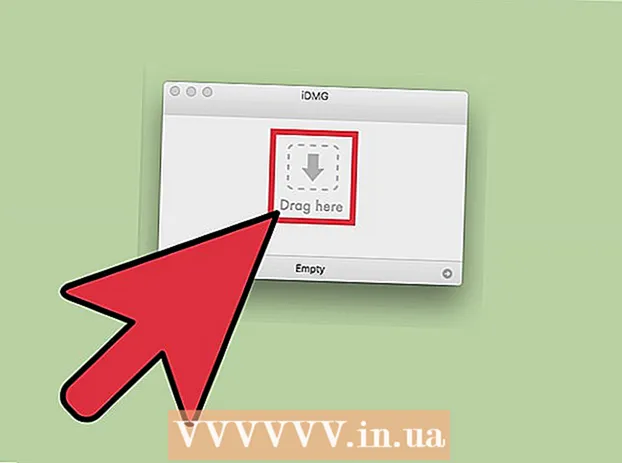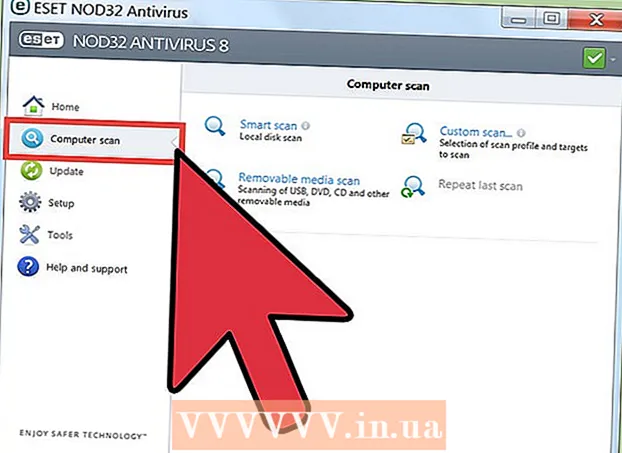Szerző:
Laura McKinney
A Teremtés Dátuma:
1 Április 2021
Frissítés Dátuma:
26 Június 2024

Tartalom
Az iPad egy Apple által gyártott tablet. Ennek az eszköznek számos funkciója van, többek között zenehallgatás, alkalmazásokhoz, levelekhez való hozzáférés és egyebek. Az iPad számítógéphez csatlakoztatása nem nehéz, és ez lehetővé teszi az információk mozgatását a két eszköz között.
Lépések
1/5 rész: Csatlakoztassa az iPad készüléket a számítógéphez
Töltse le és telepítse az iTunes alkalmazást (ha a számítógépén nincs ilyen program). Az iTunes ingyenesen letölthető az Apple iTunes webhelyéről.
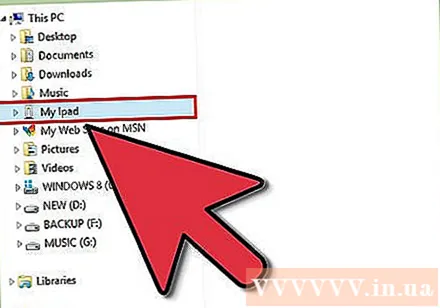
Csatlakoztassa az iPad-et a számítógép USB-portján keresztül. A portot közvetlenül a számítógépen kell csatlakoztatni, nem USB elosztón keresztül (néhány USB-port hozzáadásához a számítógéphez, hogy a felhasználók több perifériát használhassanak).- Érintse meg a „Bizalom” elemet az iPad készüléken. Ez az üzenet csak az iPad első csatlakoztatásakor jelenik meg.
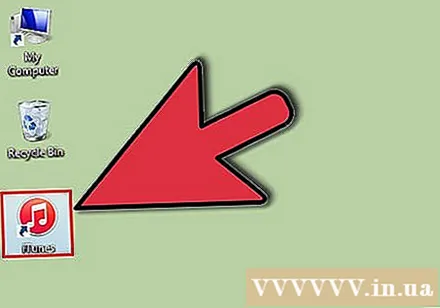
Nyissa meg az iTunes alkalmazást. A program megkérheti Önt az iPad megbízható funkciójának kiválasztására, amelyhez megbízható kapcsolat szükséges a számítógéppel.
Ellenőrizze, hogy az iPad megjelent-e az iTunes alkalmazásban. Az iTunes ikont a felső eszköztáron látja, ha az iTunes 12-et használja, vagy az eszköz menüben, ha az iTunes 11-et használja.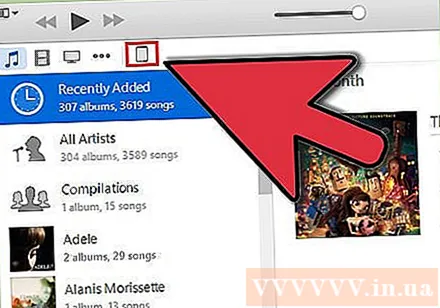
- Ha az iPad ikon nem jelenik meg, akkor ellenőriznie kell, hogy az eszköz be van-e kapcsolva. Ha az iPad nem nyitható meg, és az iTunes nem ismeri fel, akkor a táblagépet helyreállítási módba kell állítania.

Válassza az iPad lehetőséget az iTunes alkalmazásban. Ez megnyitja az iPad összesítő ablakát, ahol biztonsági másolatot készíthet vagy letölthet egy iOS-frissítést. hirdetés
5 rész 2: Zene és film szinkronizálása az iPad készülékre
Fájlok hozzáadása az iTunes könyvtárhoz. A tartalom iPadre másolásához vagy "szinkronizálásához" hozzá kell adnia azokat az iTunes könyvtárához. Fájlokat adhat hozzá a számítógépén, például MP3, AAC, MP4, MOV és néhány más fájltípus. Tartalmat az iTunes Store-ból is vásárolhat.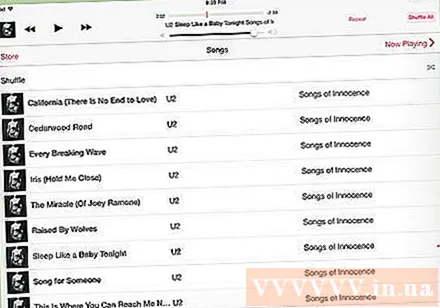
- Olvasson részletesebb utasításokat arról, hogyan adhat hozzá zenét az iTunes-hoz.
- Olvassa el a videofájlok iTunes-ba történő felvételével kapcsolatos részletesebb utasításokat.
- Olvassa el a WMA fájlok MP3-ba konvertálásának részletes utasításait.
Válassza az iPad lehetőséget az iTunes alkalmazásban. Kattintson az iPad ikonra a felső eszköztáron, ha az iTunes 12-et használja, vagy az eszköz menüben, ha az iTunes 11-et használja.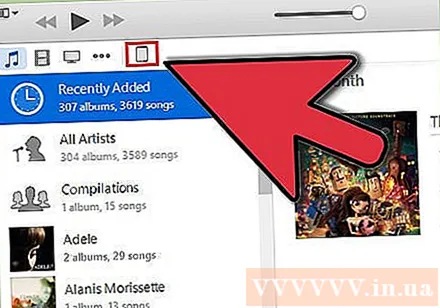
Kattintson a Zene fülre. Az iTunes 12 alkalmazásban a kártya a bal oldali ablaktáblán található, miután kiválasztotta az iPad alkalmazást. Az iTunes 11 alkalmazásban a fül az iPad kiválasztása után függőlegesen helyezkedik el a fő keret felett.
- Jelölje be a "Zene szinkronizálása" jelölőnégyzetet, hogy az iTunes szinkronizálhassa a zenét az iPad készülékével. Szinkronizálhatja a teljes könyvtárat, vagy megadhat albumokat, előadókat, műfajokat vagy lejátszási listákat, amelyeket át szeretne másolni az iPad-re.
Kattintson a Film fülre. Az iTunes 12 alkalmazásban a kártya a bal oldali ablaktáblán található, miután kiválasztotta az iPad alkalmazást. Az iTunes 11 alkalmazásban a fül az iPad kiválasztása után függőlegesen helyezkedik el a fő keret felett.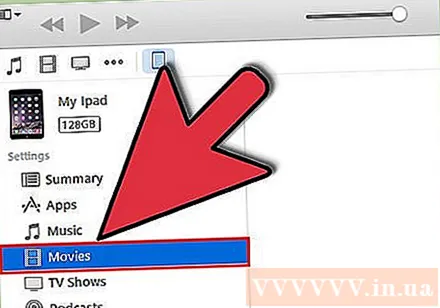
- Jelölje be a „Filmek szinkronizálása” négyzetet, hogy az iTunes szinkronizálhassa a videókat és filmeket az iPad készülékkel. A megtekintett filmek alapján kiválaszthatja, hogy a könyvtár mely filmjeit szeretné szinkronizálni, vagy automatikusan másolja-e.
- Ha tévéműsorok vannak a videotárban, akkor azok a tévéműsorok lapon jelennek meg.
Kattintson a gombra.Szinkronizál vagy Alkalmaz hogy elindítsa a másolási folyamatot. Ez a lépés eltart egy ideig, különösen akkor, ha sok nagy méretű zenei vagy videofájlt másol. hirdetés
3/5 rész: Fotók szinkronizálása az iPad készülékkel
- Rendezze fényképeit egyetlen területre. Az iTunes szinkronizálja az eredeti mappából vagy a gyökérmappa bármely almappájából származó fényképeket. Ha Mac számítógépet használ, az iPhoto segítségével rendezheti képeit albumokba.
- Kattintson ide, ha tippeket szeretne kapni a képek rendszerezéséről a számítógépén.
Válassza az iPad lehetőséget az iTunes alkalmazásban. Kattintson az iPad ikonra a felső eszköztáron, ha az iTunes 12-et használja, vagy az eszköz menüben, ha az iTunes 11-et használja.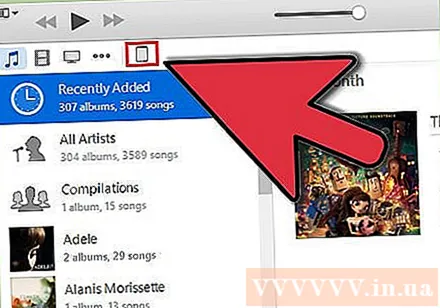
Kattintson a Fotók fülre. Az iTunes 12 alkalmazásban a kártya a bal oldali ablaktáblán található, miután kiválasztotta az iPad alkalmazást. Az iTunes 11 alkalmazásban a fül az iPad kiválasztása után függőlegesen helyezkedik el a fő keret felett.
Jelölje be a "Fotók szinkronizálása innen" jelölőnégyzetet, és válassza ki a forrást a legördülő menüből. Miután kiválasztott egy mappát, kiválaszthatja, hogy szinkronizálja-e az összes képet egy mappában vagy egy adott almappában.
Kattintson a gombra.Szinkronizál vagy Alkalmaz hogy elindítsa a másolási folyamatot. Ez a lépés sok időt vesz igénybe, ha sok képfájlt szinkronizál.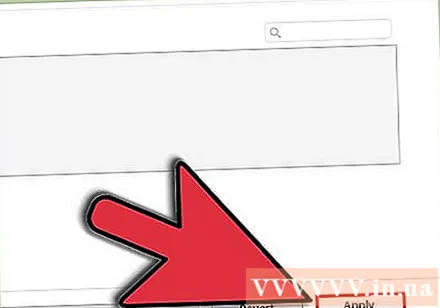
Más fájlok szinkronizálása. Az iTunes segítségével más típusú fájlokat is szinkronizálhat, például alkalmazásokat, podcastokat és névjegyeket. Kattintson a megfelelő kártyára, és válassza ki, hogy mit szeretne szinkronizálni. hirdetés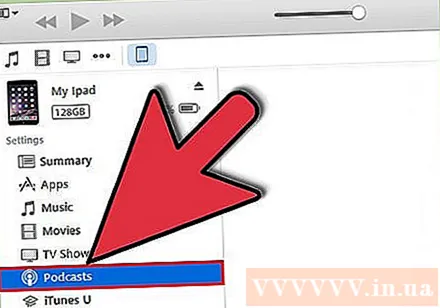
4/5 rész: A Wi-Fi szinkronizálás beállítása
Nyissa meg az iPad összesítő lapját az iTunes alkalmazásban. Győződjön meg arról, hogy iPad-je USB-n keresztül csatlakozik a számítógépéhez, és ha szükséges, nyomja meg a "Trust" gombot az iPad képernyőn.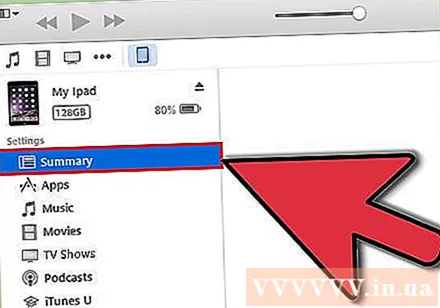
- A Wi-Fi szinkronizálás lehetővé teszi az iPad tartalmának kezelését anélkül, hogy azt csatlakoztatnia kellene a számítógépéhez.
Válassza a "Szinkronizálás ezzel az iPad-del Wi-Fi-n keresztül" lehetőséget (Szinkronizálás ezzel az iPad-del Wi-Fi-n keresztül). Ez a lépés lehetővé teszi, hogy ugyanazt a szinkronizálást hajtsa végre, mint amikor az iPadet USB-kapcsolaton keresztül csatlakoztatja, kivéve a vezeték nélküli hálózatot.
Kattintson.Alkalmaz.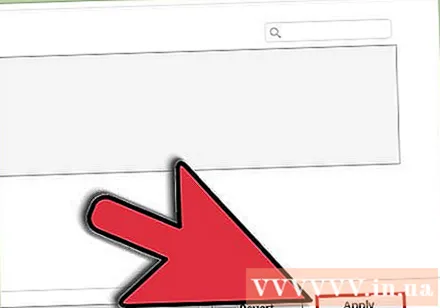
Csatlakoztassa az iPad készüléket a vezeték nélküli hálózathoz.
Jelölje be a számítógép bekapcsolásához és az iTunes megnyitásához.
Csatlakoztassa az iPad töltőt, és kezdje el a szinkronizálást. Az iPad mindaddig szinkronizál a számítógéppel, amíg ugyanahhoz a hálózathoz csatlakozik, a számítógép be van kapcsolva és az iTunes fut. hirdetés
5/5 rész: Az iPad csatlakoztatása számítógép-monitorhoz
- Vegyen egy képernyőadaptert. Az adapterek széles választéka áll rendelkezésre minden iPad táblagép-modellhez, valamint a monitor által támogatott csatlakozás típusa.
- Az iPad és egy újabb képernyő összekapcsolásának legjobb módja egy HDMI-adapter. A VGA csatlakozások gyengébb minőségűek, de meglehetősen népszerűek is.
- Csatlakoztassa az iPad készüléket az adapter használatával történő monitorozáshoz. Szükség esetén az adapter audio csatlakozóját külső hangszórók csatlakoztatásához is használhatja.
- Használja az iPad készüléket a szokásos módon. Alapértelmezés szerint az iPad megjeleníti a képernyőt mind az iPad-en, mind a monitoron (kivéve, hogy az eredeti iPad csak videolejátszást tudott megjeleníteni). A teljes operációs rendszer és az alkalmazások mindkét eszközön megjelennek.
- Játsszon videót a képernyőn, és vezérelje az iPad segítségével. A képernyőn lejátszott videó lejátszódik, és az iPad megjeleníti a lejátszás vezérlőit. hirdetés